MagNet Bank vállalkozói számla: Nyitási folyamat, díjak, céges kártya, készpénzfelvétel
A MagNet Bank vállalkozói számlája 2025-ben is népszerű választás a kis- és középvállalkozások körében, ha átlátható feltételekre, emberközpontú ügyintézésre...

Ha már fogyasztóként találkoztál a PayPal fizetési móddal, de eladóként még nem tudod, milyen funkciók állnak rendelkezésedre, akkor jó helyen jársz. Ebben a cikkben megtudhatod:
| Bemutatjuk még a Wise Business-számlát: |
|---|
Nem számít, hogy egyéni vállalkozó, netán cégtulajdonos vagy, saját webshoppal rendelkezel vagy egy online piactéren értékesítesz. PayPal üzleti számlát, bárki nyithat, aki szeretne egyszerű és gyors fizetési módot ajánlani vevői számára. Az eBayen vagy az Amazonon például a vásárlók előnyben részesítik azokat az eladókat, akik PayPal fizetési módot is ajánlanak.
| A Wise Business-számlával helyi számlaadatod lehet 9 pénznemben, többek között HUF, EUR, USD és GBP. Így nemzetközi utalásokat indíthatsz és fogadhatsz pénzváltás nélkül. Mindez egy helyen. Havidíj nélkül. |
|---|
A PayPal Business számla megnyitása nem bonyolult, és teljesen online vagy az okoseszköz használatával is megtehető. De először lássuk mire lesz szükséged, hogy megnyisd a PayPal üzleti számládat.
Bankszámládról közvetlenül utalhatsz pénzt PayPal számládra és fordítva. Fontos, hogy ugyanazt a nevet add meg, mint amire a bankkártyád is szól. Erről fogsz ugyanis pénzt utalni a PayPal fiókodba.
A kártya hozzáadásával könnyedén kifizetheted vállalkozásod beszállítóit, vagy online vásárolhatsz a vállalkozásod nevére. Lépései hasonlóak a bankszámla hozzáadásával.
| 📑 Ha még csak most ismerkedsz a PayPallal, ez is érdekelhet: |
|---|
Az alábbi táblázatban bemutatjuk a PayPal üzleti számla díjait a Wise Business számlával összehasonlítva. Így rögtön el tudod dönteni, hogy melyik a jobb választás a te céljaidhoz.
| PayPal üzleti számla⁴ | Wise Business számla | |
|---|---|---|
| Pénznemek | 24⁵ | Több mint 40 |
| Számlavezetési díj | Nincs | Nincs, helyette egyszeri 18 910 Ft |
| Saját bankszámlaszám | Nem elérhető | 10 helyi számlaadat |
| Pénz küldése | Csak PayPal felhasználóknak vagy csak €, $ és £ küldése Xoom-mal⁶ | Bárkinek, aki bankszámlával rendelkezik |
| Pénz utalása saját (csatolt) bankszámlára átváltás nélkül | Ingyenes | Belföldi utalásként ingyenes |
| Belföldi személyes tranzakciók küldése | Csak PayPal felhasználóknak küldhetsz, ingyenes | Bármilyen bankszámlára, ingyenes |
| Nemzetközi személyes tranzakciók küldése | Csak PayPal felhasználóknak, 1,99 vagy 3,99 €⁷ | Bankszámlára, 0,54%-tól |
| Belföldi kereskedelmi tranzakciók fogadása | 0,9%-3,40% – weboldalon, linken vagy QR kódon keresztül + rögzített díj | Ingyenes – bankszámláról bankszámlára |
| Nemzetközi kereskedelmi tranzakciók fogadása | 0-1,99% - weboldalon, linken vagy QR kódon keresztül + belföldi díjak | Ingyenes – bankszámláról bankszámlára |
| Átváltási árfolyam | PayPal saját árfolyama | Piaci középárfolyam, ami a Google-n is látható |
| Átváltási díj | 3% + átváltási alapárfolyam | 0,54%-tól |
| Készpénzfelvétel | Nem elérhető | 150 000 Ft-ig ingyenes, utána 2,65% + 200 Ft/tranzakció |
| Kártya | Csak az USA-ban elérhető | Ingyenes |
A fenti táblázat adatai a PayPal és Wise weboldalairól származnak, amelyek a cikk írásakor az aktuális díjak voltak.
A PayPal számládnál 24 pénznemben nyithatsz egyenleget és ha pénzed érkezik rá abban a pénznemben, akkor az átváltás nélkül oda kerül. Azonban, ha te fizetsz bármit is bárhová, vagy te küldesz valakinek kifizetési kérelmet, akkor a PayPal az elsődlegesen beállított pénznemet fogja használni. Tehát hiába van euró a számládon, ha te fizetsz valamit euróban, akkor az a forint egyenlegedből fog történni, komoly átváltási költségek mellett. A Wise-nál ha van euró a számládon, akkor az euróból fogsz költeni, átváltás nélkül.
Azonban ne feledd, ha Wise számlát csatolsz a PayPal fiókodhoz, akkor ingyenesen átrakhatod oda a beérkezett különböző pénznemeket és ezzel ki tudod használni minden előnyét a Wise olcsó és gyors nemzetközi utalásának.
| Fizesd ki külföldi személyzetedet vagy beszállítóidat rejtett díjak és az árfolyamba rejtett felárak nélkül. A Wise piaci középárfolyamon váltja át a pénzed. Nincsenek rejtett költségek, előre kiszámolhatod az átváltási díjakat a tetszőleges devizában. |
|---|
A PayPalnál kereskedelmi tranzakciónak számítanak az alábbiak:
A két szolgáltató eltérő árfolyamot használ az átváltáskor. A Wise modellje az átláthatóságra épül, ezért a legolcsóbb középárfolyamon váltja a pénzed, és csak előre látható, tartósan alacsony díjakat számít fel az átváltások után.
A PayPal ezzel szemben a bankokhoz hasonlóan saját árfolyamot használ. Az aktuális PayPal árfolyamok a weboldalukon ellenőrizhetők. Mit jelent a saját árfolyam? Röviden azt, hogy a szolgáltató a középárfolyamon felül egy jutalékkal is számol, amit beépít az árfolyamba. Így kevésbé átláthatók a díjak egy külső szemlélő számára.
| 📑 A PayPal egyéb díjairól itt olvashatsz: |
|---|
Összegyűjtöttük, milyen lehetőségeket kínál a PayPal vállalkozásod számára.
A PayPallal pénzt fogadhatsz az értékesített termékeid vagy szolgáltatásaid után. A webhelyedbe integrált fizetési módnak köszönhetően a vevőidnek nem kell elhagyniuk a weboldaladat, hogy kiegyenlíthessék a rendelésük értékét.
De nem csak a saját weboldaladon növelheted az eladásokat, ha többféle fizetési módot kínálsz. Az eBayen és az Amazonon megadhatsz PayPal fizetési lehetőséget a bankkártyás fizetés mellett.
| 💡 Információ |
|---|
| Az online piactereken vásárolva a vevőid által küldött pénz a PayPal számlájára kerül először. A PayPal azért is olyan népszerű a vevők körében, mert a pénz csak akkor érkezik meg hozzád, ha az ügyfeled már valóban megkapta a terméket. |
Nem feltétlenül kell saját weboldallal rendelkezned ahhoz, hogy a vevőid élhessenek a PayPal fizetés lehetőségével. A fiókodban létrehozhatsz egy PayPal.Me hivatkozást. Ezt a linket megoszthatod SMS-ben, e-mailben vagy közösségi médián keresztül. Így akár egy Facebook oldal is elég, ahol ügyfeleid leadhatják a rendelésüket, majd pár kattintással fizethetnek. A linket akár a vállalkozásod nevére is szabhatod.
Saját PayPal QR-kóddal személyesen is fogadhatod a kifizetéseket. Ügyfeleid a telefonjukon keresztül fizethetnek, ha a PayPal alkalmazással olvassák be a QR-kódot.
A PayPalon keresztül a vállalkozásod számláit is kifizetheted. Hogy néz ki ez a gyakorlatban? A beszállítód emailben küld neked egy PayPal számlát, te pedig a kapott linken keresztül fizetheted ki az összeget. Fontos, hogy ehhez mindkettőtöknek rendelkeznie kell PayPal fiókkal. A Wise-nál ugyanilyen gyorsan és könnyedén indíthatsz és ütemezhetsz csoportos utalásokat több pénznemben is bármilyen bankszámlára.
| Könnyítsd meg csapatod és könyvelőid dolgát a Wise Business-számla többfelhasználós hozzáférés funkciójával. Segítségével csapatod tagjait különböző szerepkörökkel adhatod a Wise Business-fiókodhoz. |
|---|
Több pénznemben fogadhatsz pénzt PayPallal. Egyetlen hátulütője, hogy csak azokkal üzletelhetsz, akik szintén rendelkeznek PayPal regisztrációval. Ezzel ellentétben a Wise-zal bárkinek utalhatsz, akinek van bankszámlája. Ha nemzetközi beszállítóidnak szeretnél pénzt utalni különböző devizákban, akkor a Wise nemcsak jobb, de olcsóbb megoldás lehet.
A PayPalnak van egy vitarendezési központja, ami segít olyan esetekben, amikor a vásárló és az eladó között vita van. Ez egyaránt előnyös a vevőknek és az eladóknak is, hiszen van egy harmadik, pártatlan személy, amely egyet nem értés esetén közbe tud lépni.
Összességében a PayPal számlát érdemes lehet kipróbálnod, hiszen nem jár kötelezettségekkel, és bármikor megszüntetheted. A vásárlóid biztosan értékelni fogják, hogy többféle fizetési mód közül választhatnak. Ha szeretnél olcsón pénzt kezelni, fogadni és küldeni, akkor pedig érdemes lehet megfontolnod a Wise Business számla nyitását. A kettő természetesen nem zárja ki egymást. Akár mindkettő előnyeit is kihasználod egyszerre.
A Wise nem korlátozza a szolgáltatásait előfizetéses csomagokkal. Egy céges számlát kínál, mindenkinek, ugyanazokkal a kedvezményekkel és kondíciókkal.
Egyszerű számlanyitás
Wise Business-számlát nyithatsz egy gyors és egyszerű online regisztrációval. Nincs többé bankba járás, kezeld vállalati pénzügyedet a felhasználóbarát weboldal vagy mobil app segítségével.
Valós árfolyam pénzváltáskor
A Wise-zal, piaci középárfolyamon válthatod át a pénzed előre kiszámolható átváltási díjakkal a tetszőleges devizában. Fizesd ki külföldi személyzetedet vagy beszállítóidat rejtett díjak és az árfolyamba rejtett felárak nélkül.
Helyi számlaadat 9 pénznemben
Helyi számlaadatod lehet többek között forintban, euróban, amerikai dollárban és angol fontban, egy helyen, amivel nemzetközi utalásokat fogadhatsz átváltás nélkül.
Billingo és Számlázz.hu integráció
Wise Business-számládat ingyenesen összekapcsolhatod a Billingo vagy Számlázz.hu online számlázóplatformokkal. Így a platformokon keresztül fogadott számlák összegét közvetlenül Wise Business-számládra fogadhatod, vagy éppen számlákat tudsz fizetni közvetlenül a Wise egyenlegeidről, mindezt több pénznemben.
Többfelhasználós hozzáférés
Megkönnyítheted a csapatod és könyvelőid dolgát a Wise Business-számla többfelhasználós hozzáférés funkciójával. Segítségével csapatod tagjait különböző szerepkörökkel adhatod a Wise Business-fiókodhoz.
Csoportos utalások
Akár 1000 csoportos kifizetést is indíthatsz egyszerre ügyfeleidnek, alvállalkozóidnak, alkalmazottaidnak, befektetőidnek vagy beszállítóidnak. Belföldre és külföldre egyaránt.
Wise-kártyák csapatodnak
Igényelhetsz okos-pénzváltó technológiával rendelkező Wise betéti kártyákat csapatodnak.
Nincsenek havidíjak
A Wise-nál egy egyszeri 18 910 forint számlanyitási díjat kell fizetned, illetve kártyaként egyszeri 1400 forintért igényelhetsz akár 50 betéti kártyát az alkalmazottjaidnak.
Időzített utalások
Beidőzithetsz utalásokat, hogy ne feledkezz meg az ismétlődő utalásaidról.
Közvetlen beszedések
Zökkenőmentessé teheted az előfizetéseid kifizetését közvetlen beszedési megbízásokkal.
Fizetési kérelmek
Könnyedén létrehozhatsz fizetési kérelmeket közvetlenül a Wise-számládról és elküldheted ügyfeleidnek.
Perselyek
El tudsz különíteni pénzt a mindennapi egyenlegedtől különböző projektekre. Így véletlenül sem költhetsz belőle bankkártyával, nem tudsz belőle utalalni vagy csoportos kifizetéseket indítani.
Hozd létre Wise Business-fiókod
| 📑 Kapcsolódó cikkek |
|---|
Ha a PayPal számládat üzleti célra használod, akkor igen. Az online számlákra érkező bevételekre a helyi adótörvények vonatkoznak. A PayPal ügyfeleként így köteles vagy bejelenteni és befizetni minden szükséges adót, ami az ügyfeleidtől, vásárlóidtól kapott bevétel után keletkezik. Ebbe beletartoznak a munkadíjak és minden szolgáltatási díj is, amit az online számládra kapsz.
| 📑 Kapcsolódó cikkek: |
|---|
| Kösd össze Wise Business-számládat a Billingo vagy Számlázz.hu online számlázóplatformokkal. Így a platformokon keresztül fogadott számlák összegét közvetlenül Wise Business-számládra fogadhatod, vagy éppen számlákat tudsz fizetni közvetlenül a Wise-egyenlegeidről, mindezt több pénznemben. |
|---|
Ha úgy döntesz, mégsem szeretnéd használni a PayPal számlát, néhány kattintással megszüntetheted. A törlést nemcsak a böngészőből tudod végrehajtani, az applikációból is elérhető.
| ⚠️ Fontos |
|---|
| Ha a PayPal fiókod törlése mellett döntesz, akkor az véglegesen megszűnik. A számlatörténet és a mentett adatok mind elvesznek, később nem tudod visszacsinálni. Ha újra szeretnéd használni a szolgáltatást, akkor másik fiókot kell készítened. |
Források:
Források ellenőrzésének ideje: 2022.06.25.
*A legfrissebb ár- és díjszabási információkért tekintsd meg a felhasználási feltételeket és a régióra vonatkozó információkat, vagy látogass el a Wise díjszabása oldalra.
Ez a kiadvány általános tájékoztatás céljából készült, és nem minősül a Wise Payments Limited vagy leányvállalatai és kapcsolt vállalkozásai által nyújtott jogi, adóügyi vagy egyéb szakmai tanácsadásnak, és nem helyettesíti a pénzügyi tanácsadótól vagy más szakembertől való tanácsadást.
Nem vállalunk sem kifejezett, sem hallgatólagos kijelentést, szavatosságot vagy garanciát arra vonatkozóan, hogy a kiadvány tartalma pontos, teljes vagy naprakész.

A MagNet Bank vállalkozói számlája 2025-ben is népszerű választás a kis- és középvállalkozások körében, ha átlátható feltételekre, emberközpontú ügyintézésre...

A vállalkozói számla megnyitása gyakran időigényes és bonyolult folyamat lehet, tele adminisztrációval, egyeztetésekkel, kérdésekkel, illetve dokumentumok...

Ismerd meg a BinX-et, az első magyar alapítású neobankot kis- és középvállalkozások számára. Tudd meg, hogyan használhatod és milyen díjai vannak.

Mit kell tudni az online vállalkozói számlanyitásról? Milyen dokumentumokra lehet szükség? Milyen díjai vannak az online vállalkozói számláknak?

Revolut Business vs. Wise Business. Melyik céges számlát válaszd? Mennyibe kerül a Revolut Business és a Wise Business számla, és melyik éri meg jobban?
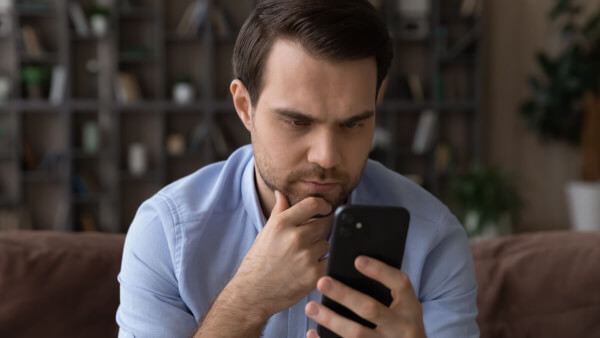
Minden, amit a PayPal adózás kapcsán tudnod kell. Mikor keletkezik adózási kötelezettség, mi az adóbevallás és adófizetés menete PayPal bevételek esetén?